Windows 平台上安装 MinGW 是比较简单的,只需经历以下几个过程。
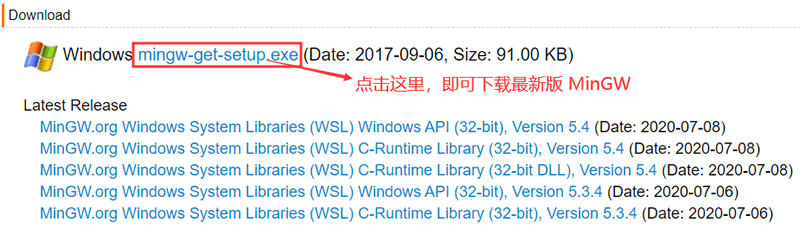
图 1 官网下载MinGW
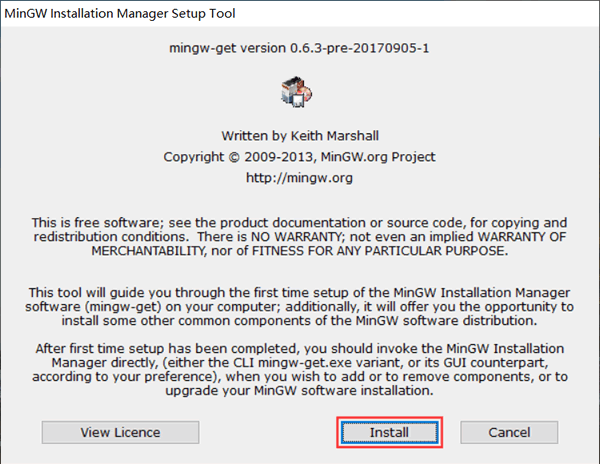
图 2 开始安装 MinGW
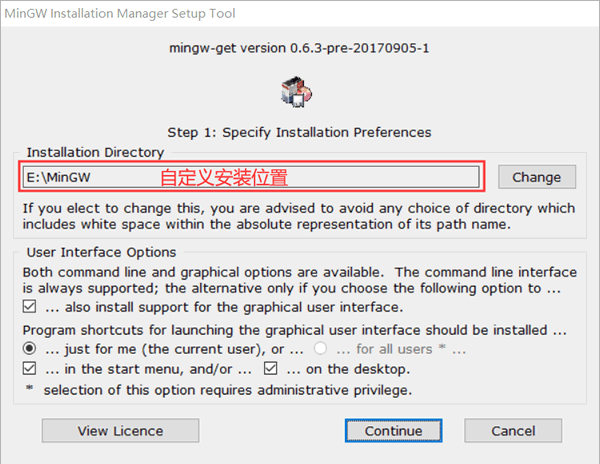
图 3 自定义 MinGW 的安装位置
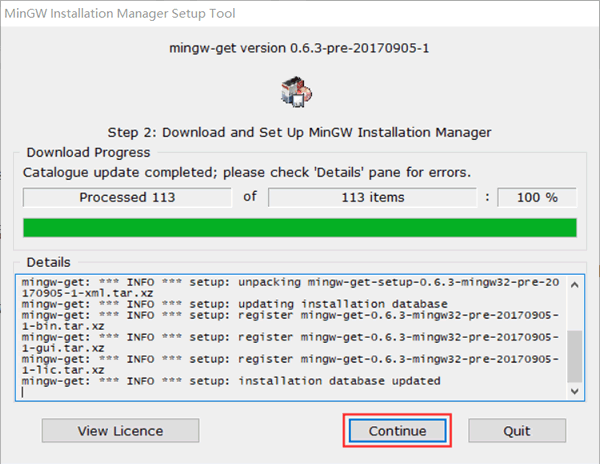
图 4 下载并安装 MinGW 配置器
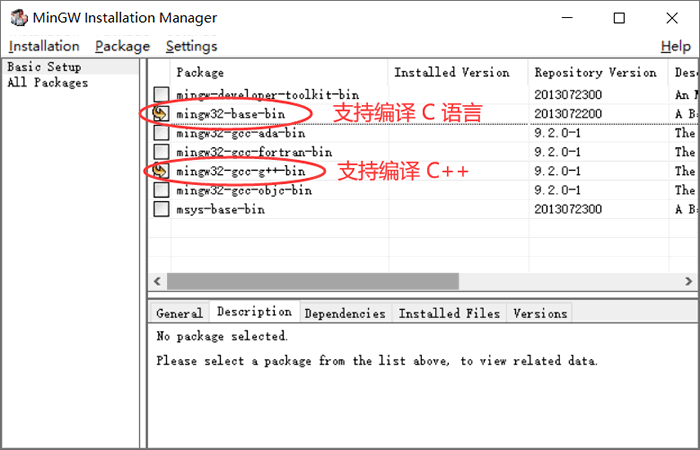
图 5 配置 GCC 编译器
为使 GCC 同时支持编译 C 语言和 C++,需勾选图中标注的 2 项。我们知道,GCC 还支持其它编程语言,读者可借助此配置器,随时实际需要安装自己需要的编译环境。勾选完成后,在菜单栏中选择Installation -> Apply Changes,弹出如下对话框:
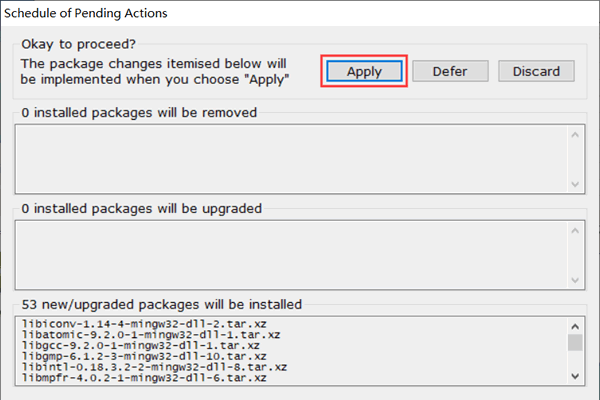
图 6 开始安装选中的编译环境
选择“Apply”。然后耐心等待,直至安装成功,即可关闭此界面。注意,整个安装过程中可能会提示某些组件下载失败,但没关系,后续需要时,可以通过 MinGw Installer(图 4 所示)安装界面中的 “All Packages”选项中,手动选择指定的安装包进行安装。
右击计算机(我的电脑) -> 属性 -> 高级系统设置 -> 环境变量,建议读者在当前用户的 PATH 环境变量中增加 MinGW 的安装路径,例如我将其安装到了E:\MinGW文件夹中,因此 PATH 环境变量的设置如下: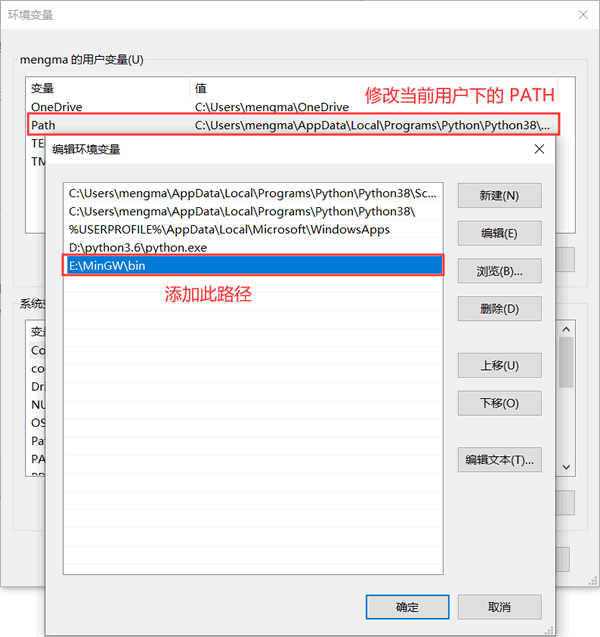
gcc -v指令,如果输出 GCC 编译器的具体信息,则表示安装成功,例如: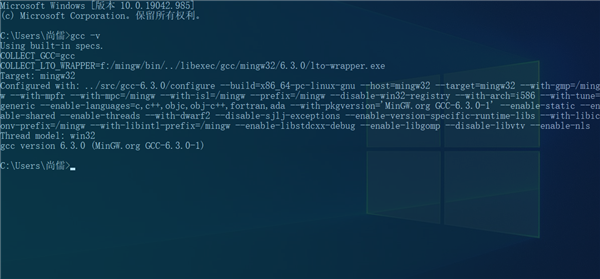
//允许输入
"code-runner.runInTerminal": true,
//防止乱码
"editor.fontSize": 18,
"terminal.integrated.shellArgs.windows": [
"-NoExit",
"/c",
"chcp 65001"
],
"terminal.integrated.fontFamily": "Lucida Console",
原文:https://www.cnblogs.com/107w/p/14843320.html